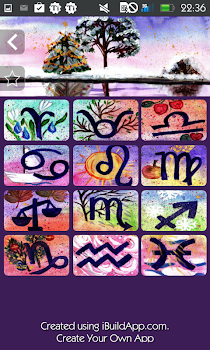
Cara Membuat Aplikasi Android Secara Online
Langkah pertama membuat aplikasi Android secara online adalah dengan memanfaatkan sebuah program yang telah ada. Salah satu program yg digunakan adalah iBuildApp yang memungkinkan Anda cepat,mudah dan gratis.
Selain itu, “mesin” pembuat membuat Anda memperluas aplikasi yang telah dibuat ke khalayak umum dan memperbaharui konten yang ada di dalamnya secara realtime.
Yang menarik dari iBuildApp adalah adanya kemudahan membangun aplikasi tanpa harus direpotkan dengan hanya akan membutuhkan HTML dan JavaScript yang memang telah disediakan dalam program ini. Tidak hanya itu saja, Anda juga dapat membuat fungsi dan fitur yang memang telah terdapat pada Android,kompas, giroskop, kamera dan phone book. Pilih Template Sesuai Kategori Anda menggunakan iBuildApp dengan mendaftarkan.mendaftar dan login, Anda bisa mulai mulai membuat aplikasi Android dengan mengklik Make tersebut, Anda bsa memilih kategori template sesuai jenis aplikasi Android yang akan dibuat, seperti Sport,Restaurant. Selain kategori diatas, terdapat juga versi premium dan berbayar. Namun untuk permulaan, Anda bisa memanfaatkan template gratis tersebut.
Men-desain
SetelahAnda menekan tombol Create App. Dengan masuk ke dalam fitur tersebut, Anda kini memasuki ruang desain dan bekerja layaknya seorang developer profesioan. Di dalam fitur tersebut, Anda bisa menentukan background, manage navigation,memilih splash screen. Anda jangan ragu untuk menggunakan kesalahan, Anda dapat mengulangnya dengan mudah.
Publikasikan!
Jika Anda selesai mendandani aplikasi, jangan lupa memberikan nama yang sesuai pada aplikasi yang telah Anda buat. Setelah Anda yakin telah menyelesaikan sebuah aplikasi Android, Anda sekarang bisa mempublish aplikasi tersebut untuk dipajang di website iBuildApp Store. Bagaimana, mudah sekali kan membuat aplikasi Android secara online? Anda juga dpt memanfaatkan mengakses dihadapkan langsung pada menu utama yang berisikan ikon menu seperti Create Your App, Upload Your Content, Host Your App dan Real-time Update. Selanjutnya, Anda tinggal memulainya pada Create Your App.
Dengan cara yang sangat mudah, kini Anda bisa membuat aplikasi Android sendiri. Hal ini sangat membuka usaha online dengan memanfaatkan aplikasi Android untuk memperlengkap strategi marketing digital bisnis dan untuk memudahkan interaksi dengan pelanggan. Selamat mencoba !


